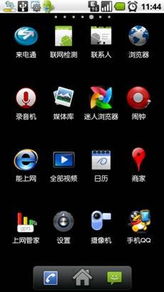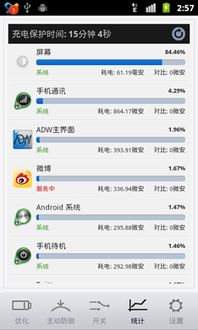电脑u盘系统工具,轻松实现电脑系统安装与维护
时间:2024-12-26 来源:网络 人气:
电脑突然罢工了,是不是想重新给它来个“大变身”呢?别急,今天就来手把手教你用U盘给电脑装系统,让你轻松成为电脑维修小达人!
U盘变身启动盘,电脑系统重装不求人

想象你的电脑就像一个顽皮的孩子,突然间不肯好好工作了。这时候,你需要一个神奇的“魔法棒”——U盘启动盘,来唤醒它。那么,如何制作这个神奇的U盘启动盘呢?跟着我,一步步来!
准备工具:U盘、系统镜像文件、U盘启动盘制作工具
1. 挑选U盘:首先,你得有个U盘。别小看这小小的U盘,它可是装系统的大功臣哦!选择一个至少8G以上的U盘,最好是16G的,这样空间更大,装系统的时候才不会手忙脚乱。
2. 下载系统镜像文件:这个是电脑系统的“种子”,你可以从官方网站或者可靠的第三方网站下载。常见的系统有Windows 10、Windows 7等。
3. U盘启动盘制作工具:市面上有很多制作U盘启动盘的工具,比如大白菜、老毛桃、u深度等。这里我推荐使用大白菜,因为它操作简单,成功率超高。
制作U盘启动盘,轻松三步走
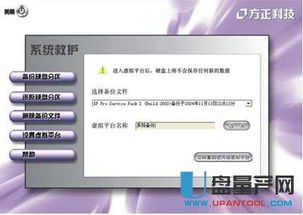
1. 下载大白菜:打开浏览器,搜索“大白菜官网”,下载装机版。为了防止下载到假冒软件,一定要认准官网哦!
2. 插入U盘:将U盘插入电脑的USB接口,然后打开大白菜软件。软件会自动识别到你的U盘,如果没有自动识别,可以手动选择U盘。
3. 一键制作:选择好U盘后,点击“一键制作USB启动盘”。这时候,软件会自动格式化U盘,并将系统镜像文件写入U盘。这个过程可能需要一段时间,耐心等待即可。
U盘启动盘制作完成,开始装系统
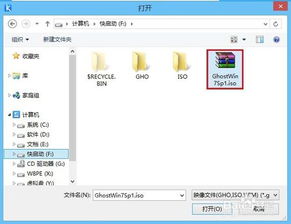
1. 重启电脑:将制作好的U盘插入电脑,重启电脑。在启动过程中,按下F2、F10或Delete键进入BIOS设置,将启动顺序设置为U盘启动。
2. 进入PE系统:重启后,电脑会从U盘启动,进入PE系统。这个系统就像一个迷你版的Windows,可以用来安装系统、修复系统等。
3. 安装系统:在PE系统中,找到系统镜像文件,选择要安装的分区,然后点击“开始”按钮。接下来,就是静静等待系统安装完成啦!
注意事项
1. 备份重要数据:在制作U盘启动盘之前,一定要备份U盘中的重要数据,以免丢失。
2. 选择合适的系统:根据你的需求,选择合适的系统镜像文件。比如,如果你是办公族,可以选择Windows 10;如果你是游戏爱好者,可以选择Windows 7。
3. 耐心等待:安装系统是一个漫长的过程,请耐心等待,不要随意中断。
通过以上步骤,你就可以轻松地用U盘给电脑装系统啦!快来试试吧,相信你一定会成为电脑维修小达人的!
相关推荐
教程资讯
教程资讯排行